Om du inte har någon signal på din bildskärm eller om din bildskärm inte har någon ingångssignal och går i vila, behöver du inte få panik! Det finns lösningar för att åtgärda problemet med VGA ingen signal.
VGA har ingen signal betyder att din bildskärm är påslagen men inte ansluten till ett grafikkort, så du bör se till att anslutningen fungerar som den ska.

Try this fixes
Här är lösningarna för att åtgärda VGA utan signalproblem. Du bör inte behöva prova alla, utan arbeta dig bara igenom listan tills allt fungerar igen.
- Felsök hårdvaruproblem
- Starta om och anslut dina enheter igen
- Kontrollera om den är i viloläge, viloläge eller energisparläge
- Uppdatera drivrutinen för grafikkortet
Lösning 1: Felsök hårdvaruproblem
Som du kanske vet så kommer problemet med VGA utan signal i allmänhet från att anslutningen är felaktig, vilket har något att göra med hårdvaruproblem. Så du måste se till att kontakten har satts in i rätt port och att den inte kan dras ut för lätt.
Kontrollera VGA-porten och se till att det inte finns några skador, och kontrollera om det finns något inuti porten som kan hindra din VGA-signal från att överföras.
Försäkra dig dessutom om att kablarna fungerar som de ska. Du kan prova en annan kabel och se om den fungerar.
Försök att skjuta kontakten vidare tills du känner att de spetsiga bitarna på kontakten låser fast den.
Lösning 2: Omstart och återanslut enheterna
Då många tekniska problem kan lösas genom att starta om, skadar det aldrig att starta om enheterna och återansluta dem. Ibland räcker detta för att åtgärda problem som VGA ingen signal.
1) Stäng av datorn och skärmen helt och hållet och koppla ur deras strömkablar.
2) Vänta i flera minuter.
3) Anslut VGA-kabeln tillbaka till skärmen och datorn.
4) Koppla in strömkabeln igen.
5) Slå på datorn och skärmen.
Trygga och se om VGA-anslutningen fungerar.
Lösning 3: Kontrollera om den är i viloläge, viloläge eller energisparläge
Ibland går datorn in i viloläge, viloläge eller energisparläge, vilket gör att bildskärmen inte kan ta emot någon signal även om den är påslagen.
Du kan trycka på en valfri tangent (Enter-tangenten) på ditt tangentbord och vänta en stund. Genom att göra så kan du väcka din dator och din bildskärm, då kan det åtgärda problemet med VGA ingen signal.
Lösning 4: Uppdatera drivrutinen för ditt grafikkort
En saknad eller föråldrad drivrutin för grafikkortet kan orsaka problemet med VGA ingen signal, så du bör hålla drivrutinen för ditt grafikkort uppdaterad. Om du inte kan uppdatera drivrutinen för ditt grafikkort med den problematiska VGA-anslutningen bör du använda en annan typ av anslutning, till exempel HDMI.
Du kan gå till tillverkarens webbplats och ladda ner och installera den senaste versionen av drivrutinen för ditt grafikkort. Detta kräver tid och datorvana.
Om du inte har tid eller tålamod kan du göra det automatiskt med Driver Easy.
Driver Easy känner automatiskt igen ditt system och hittar rätt drivrutiner för det. Du behöver inte veta exakt vilket system din dator har, du behöver inte riskera att ladda ner och installera fel drivrutin och du behöver inte oroa dig för att göra ett misstag vid installationen.
Du kan uppdatera dina drivrutiner automatiskt med antingen FREE eller Pro-versionen av Driver Easy. Men med Pro-versionen tar det bara 2 klick (och du får full support och 30 dagars pengarna-tillbaka-garanti):
1) Ladda ner och installera Driver Easy.
2) Kör Driver Easy och klicka på knappen Skanna nu. Driver Easy kommer då att skanna din dator och upptäcka eventuella problemdrivrutiner.
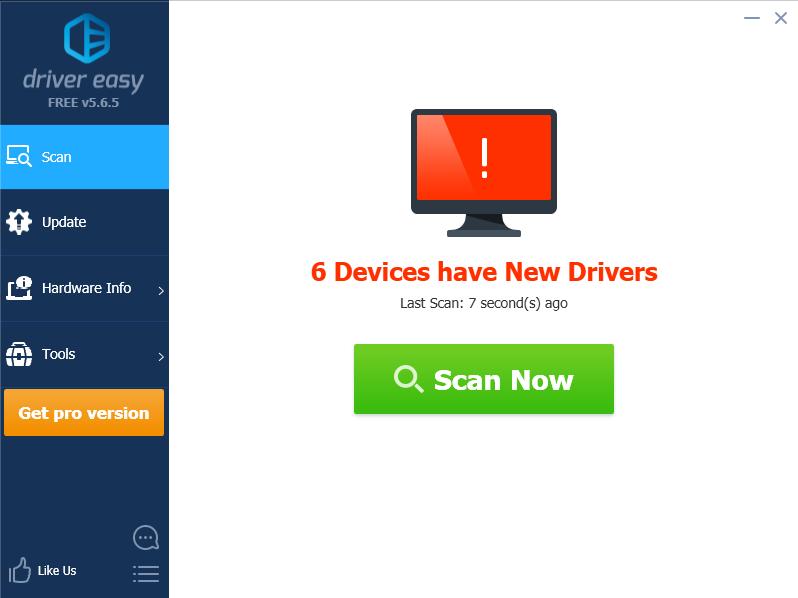
3) Klicka på Uppdatera-knappen bredvid det flaggade grafikkortet för att automatiskt ladda ner den korrekta versionen av deras drivrutin (det går att göra det här med GRATIS-versionen) och installera den sedan i din dator.
Och klicka på Uppdatera alla för att automatiskt hämta och installera den korrekta versionen av alla drivrutiner som saknas eller är föråldrade i ditt system (detta kräver Pro-versionen – du uppmanas att uppgradera när du klickar på Uppdatera alla).
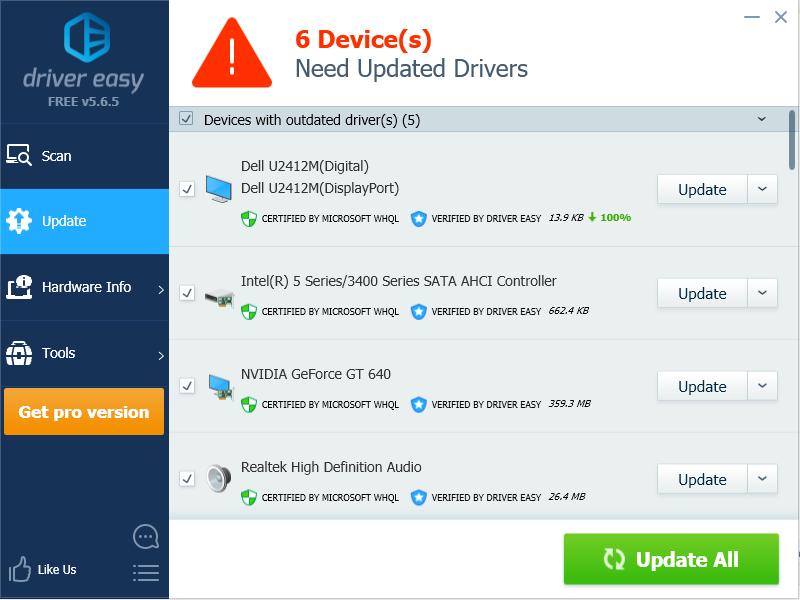
4) Starta om datorn och se om VGA-anslutningen fungerar som den ska.
Om du behöver hjälp kan du kontakta Driver Easy’s supportteam på [email protected].
Det var allt. Hoppas att det här inlägget hjälper dig att lösa ditt problem med VGA ingen signal.